win7系统修改临时文件夹的方法
1、使用win键打开win7系统开始菜单栏,在开始菜单栏的右侧找到并打开“控制面板”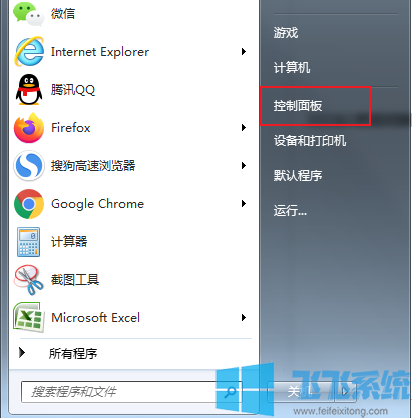
2、进入控制面板后将右上方的“查看方式”切换为“小图标”,然后找到并打开“系统”一项
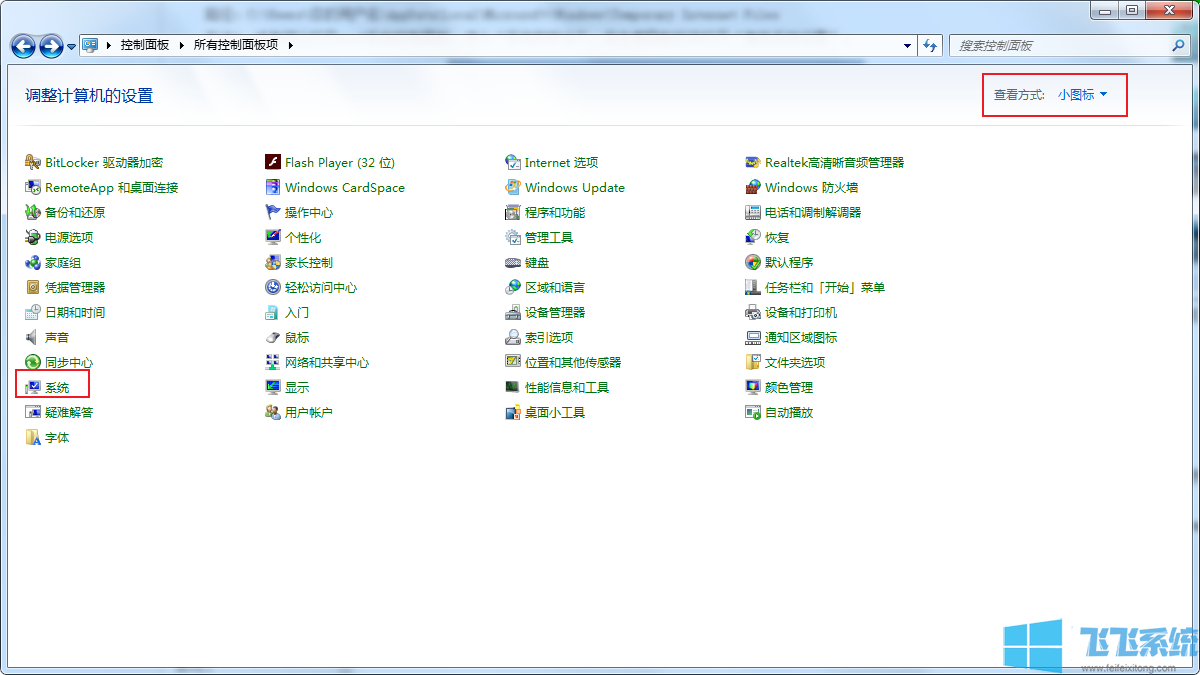
3、在“系统”界面的左侧侧边栏中点击打开“高级系统设置”;
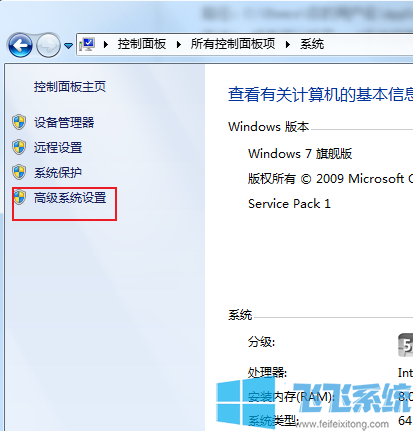
4、这时会弹出一个系统属性窗口,而且是默认显示的“高级”菜单页,我们点击下面的“环境变量”按钮
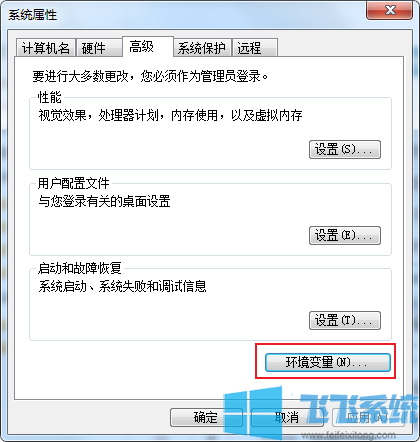
5、在弹出的环境变量窗口中可以看到“TEMP”和“TMP”两项,我们分别双击它们并将“变量值”中的目录修改到新的目录中就可以了
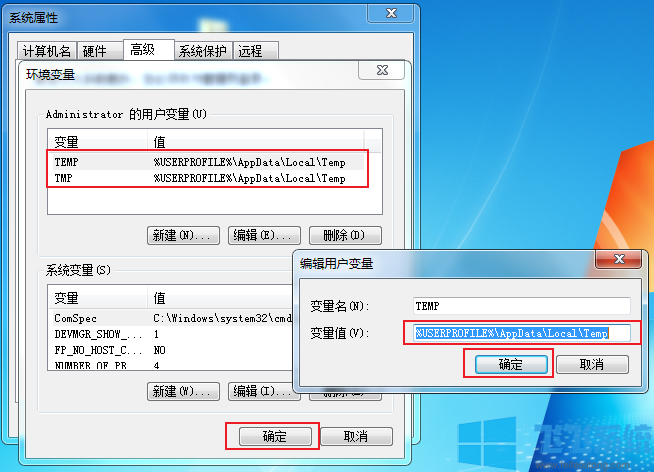
以上就是win7系统修改临时文件夹的方法了,大家都可以按照上面的步骤去尝试哦
分享到: